Windows 10 veya 11 makinenizde OneDrive'ın çökmesiyle ilgili sorunlar yaşıyorsanız, sorunu çözmek için yapabileceğiniz birkaç şey vardır. Öncelikle, OneDrive'ın en son sürümünün kurulu olduğundan emin olun. Bunu Microsoft Mağazasını kontrol ederek veya OneDrive web sitesini ziyaret ederek yapabilirsiniz. Hâlâ sorun yaşıyorsanız, bilgisayarınızı yeniden başlatmayı deneyin. Bu işe yaramazsa OneDrive eşitleme istemcisini sıfırlamayı deneyebilirsiniz. Hâlâ sorun yaşıyorsanız, yardım için Microsoft desteğine başvurabilirsiniz.
Eğer OneDrive, Windows 11/10'unuzda çökmeye devam ediyor sistemi, bu makalede sağlanan çözümler bu sorunu çözmenize yardımcı olacaktır. OneDrive'ı bilgisayarınızda kurduktan sonra, seçtiğiniz sürücüde otomatik olarak bir klasör oluşturulur. Bu klasörü açarak tüm OneDrive dosyalarınıza erişebilirsiniz. Ancak OneDrive çökmeye devam ederse, PC'nizdeki dosyalarınıza erişemezsiniz ve bu çok sinir bozucu olabilir. Bazen ufak bir hatadan dolayı sorunlar çıkıyor. Bu nedenle, Windows bilgisayarınızı yeniden başlatmak çoğu durumda yardımcı olur. Ancak etkilenen kullanıcılara göre, birden çok yeniden başlatma sonrasında bile sorun devam ediyor.
Windows 10 için ücretsiz epub okuyucu

OneDrive sorunlara neden olabilir mi?
OneDrive, size 5 GB'a kadar ücretsiz bulut depolama alanı sağlayan bir Microsoft ürünüdür. Bir Microsoft hesabı oluşturduktan sonra bu ücretsiz depolama alanını otomatik olarak alacaksınız. Bu bir Microsoft ürünü olduğu için Windows 11/10 ile tam uyumludur ve sorun çıkarmaz. Ancak bazı durumlarda OneDrive ile ilgili sorunlar yaşayabilirsiniz. Bu gibi durumlarda, sorunu çözmek için çeşitli sorun giderme yöntemlerini kullanabilirsiniz.
OneDrive, Windows 11/10'da kilitlenmeye devam ediyor
Eğer OneDrive, Windows 11/10'da kilitlenmeye devam ediyor , sorunu çözmek için aşağıdaki düzeltmeleri kullanın.
- Windows Update'i kontrol edin veya en son Windows Update'i kaldırın.
- Temiz Önyükleme Durumunda Sorun Giderme
- OneDrive'ı devre dışı bırakın ve yeniden bağlayın
- OneDrive'ı Sıfırla
- OneDrive'ı kaldırın ve yeniden yükleyin
Tüm bu düzeltmeleri aşağıda ayrıntılı olarak açıkladık.
1] Windows Update'i kontrol edin veya en son Windows Update'i kaldırın.
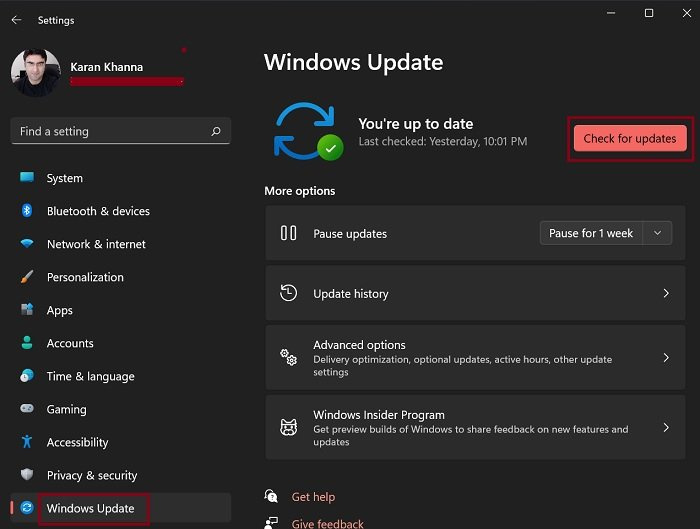
Windows güncellemeleri, güvenlik düzeltmeleri eklemenin yanı sıra, kullanıcılar tarafından bildirilen hataları da düzeltir. Bu nedenle, Windows Güncellemelerini kontrol etmenizi ve varsa aynısını yüklemenizi öneririz. Bunu yapmak için Windows 11/10 ayarlarını açın ve Windows Update sayfasına gidin.
Kullanıcıların belirli bir Windows Update'i yükledikten sonra sorun yaşadığı durumlar olmuştur. Windows Update sorunlara neden oluyorsa, kullanıcılar onu kaldırarak değişiklikleri geri alabilir. Sizde de durum buysa, en son Windows güncellemesini kaldırmak sorunu çözecektir.
explorer.exe windows 10 nasıl öldürülür
2] Temiz Önyükleme Durumunda Sorun Giderme
OneDrive, araya giren bir program veya hizmet nedeniyle beklenmedik bir şekilde çökerse, sorunu temiz önyükleme durumunda düzeltebilirsiniz. Temiz önyükleme ile Windows yalnızca temel Microsoft hizmetleriyle başlar ve diğer üçüncü taraf hizmetleri ve başlangıç programları devre dışı kalır.
Bilgisayarınızı temiz önyükleme durumunda başlatın ve OneDrive'ın bu sefer çöküp çökmediğini görün. OneDrive Temiz Önyükleme durumunda çökerse sorun başka yerdedir. Ancak sorun Temiz Önyükleme durumunda devam etmiyorsa, üçüncü taraf bir program veya hizmet OneDrive ile çakışıyor ve çökmesine neden oluyor.
Suçluyu belirlemek için tüm başlangıç uygulamalarını etkinleştirin ve sisteminizi yeniden başlatın. Şimdi OneDrive'ın çöküp çökmediğine bakın. Varsa, başlangıç uygulamalarını teker teker devre dışı bırakmaya başlayın ve bir uygulamayı her devre dışı bıraktığınızda bilgisayarınızı yeniden başlatın. Bilgisayarınızı yeniden başlattıktan sonra, sorunun hala devam edip etmediğini kontrol edin. Bu şekilde, otomatik çalıştırma suçlusunu belirleyebilirsiniz. Bulduğunuzda silin.
mcafee nasıl kaldırılır
Çakışan üçüncü taraf hizmetini bulmak için aynı işlemi tekrarlayın. Bulduğunuzda, Windows Hizmet Yöneticisini kullanarak kalıcı olarak devre dışı bırakın.
3] OneDrive bağlantısını kesin ve yeniden bağlayın
Sorun devam ederse OneDrive klasörünün konumunu değiştirmenizi öneririz. Bunu yapmak için, bilgisayardan bağlantısını kesmeniz ve kurulumu yeniden çalıştırmanız gerekir. Aşağıdaki adımlar size bunu nasıl yapacağınızı gösterecektir:
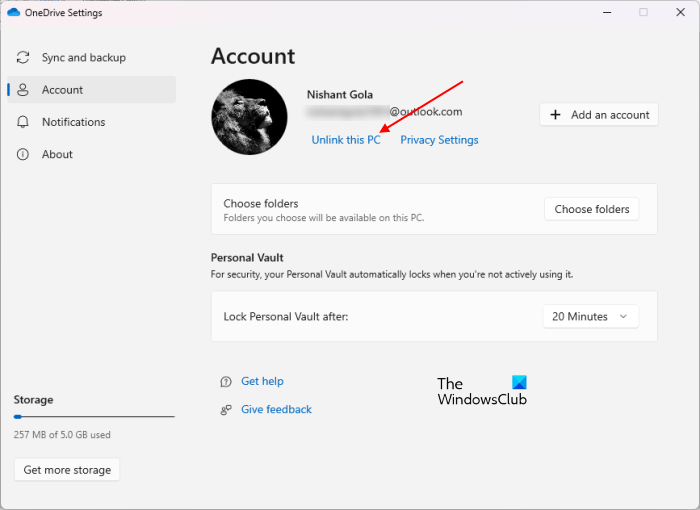
- Görev çubuğunun sağ tarafındaki OneDrive simgesine tıklayın.
- Sağ üst köşedeki dişli simgesine tıklayın ve seçin Ayarlar .
- Seçmek Kontrol etmek ve bas bu bilgisayarı kapat .
- Tıklamak Hesabı devre dışı bırak onay penceresinde.
Yukarıdaki adımları tamamladıktan sonra OneDrive bulutunda eğimli bir çizgi göreceksiniz. OneDrive kurulumunu yeniden başlatmak için üzerine tıklayın ve aşağıdaki adımları izleyin:
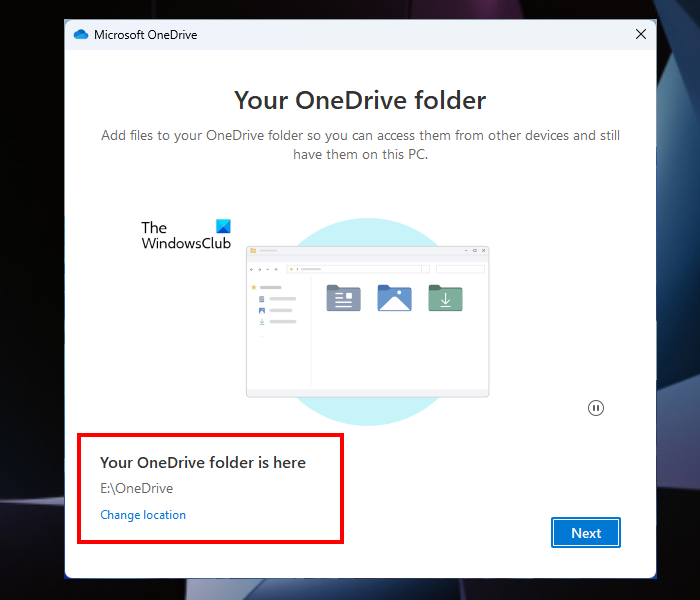
PowerPoint'ten metin çıkar
- Microsoft hesabı e-posta adresinizi girin ve tıklayın İçeri gel .
- Şifrenizi girin.
- Tıklamak yer değiştir bağlantı sol altta.
- Başka bir klasör seçin ve tıklayın Sonraki .
- Tıklamak Bu klasörü kullan onay penceresinde.
Şimdi sorunun devam edip etmediğine bakın.
4] OneDrive'ı Sıfırla
OneDrive hala kilitleniyorsa OneDrive'ı sıfırlayın. Bu eylem, çoğu durumda OneDrive sorunlarını giderir. Bu nedenle, OneDrive'ın sıfırlanması da kilitlenme sorunlarının çözülmesine yardımcı olabilir.
5] OneDrive'ı kaldırın ve yeniden yükleyin.
Yukarıdaki düzeltmelerden hiçbiri sorunu çözmediyse OneDrive'ı sisteminizden kaldırın ve en son sürümünü yükleyin. OneDrive'ın en son sürümünü resmi Microsoft web sitesinden indirebilirsiniz.
Umarım burada sağlanan çözümler sorunu çözmenize yardımcı olmuştur.
OneDrive ile ilgili sorunları nasıl düzeltirim?
OneDrive, farklı durumlarda farklı hata kodları görüntüler. Bu hata kodlarının çözümleri de farklıdır. Her OneDrive hata kodunun farklı bir anlamı ve farklı bir nedeni vardır. Bu nedenle, hata kodunun nedenini bilerek OneDrive hata kodlarını ve sorunlarını düzeltebilirsiniz.
Devamını oku : Beklenmeyen bir hata, dosyanın kopyalanmasını engeller.















